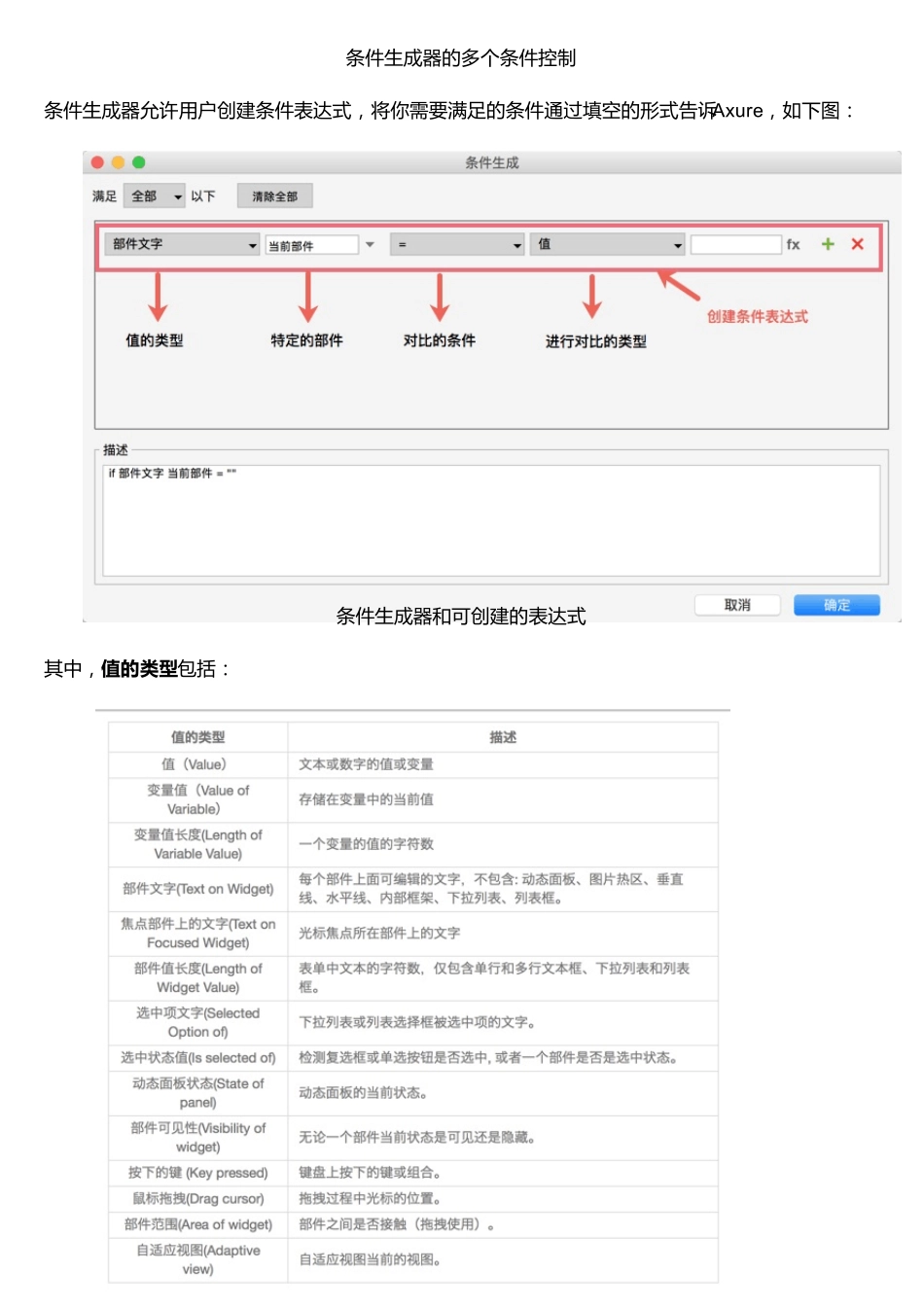从零开始学Axure:条件、变量与函数如果你熟悉了Axure的部件库,那么你可以得心应手地画出心目中产品的线框图;如果你会用Axure的母版、动态面板功能,那么你应该能够画出一些简单网站的原型图;但只有你精通了Axure的条件逻辑、变量、函数等高级交互,才能将心中的产品形态恣意地通过这款软件表现出来。下面小喵就给大家仔细梳理一下Axure的高级交互内容,以及如何运用Axure这款软件自带的界面规范文档来提高交付的原型在开发和设计阶段的精准度。条件生成器条件逻辑在Javascript语言中的if-then-else语句是最常见的条件逻辑。And和Or是条件运算符,用于连接两个或两个以上的句子。新 增 条件在用例编辑器顶部有『新 增 条件』的选项,点击后进入条件生成器。当我们进入条件生成器对话框时,首先看到的是满足以下『全部』或『任意』一个条件,在描述框中我们可以看到,如果选择『全部』则是『And』,如果选择『任意』则是『Or』。条 件 生 成 器 的 多 个 条 件 控 制条 件 生 成 器 允 许 用 户 创 建 条 件 表 达 式 , 将 你 需 要 满 足 的 条 件 通 过 填 空 的 形 式 告 诉 Axure, 如 下 图 :条 件 生 成 器 和可创 建 的 表 达 式其中, 值的类型包括:这 些 值 的 类 型 不 用 可 以 记 住 , 用 的 时 候 参 照 就 好 了 , 用 多 了 就 记 住 了 。条件案例实战— — 用 户登陆框Step 1以 简书的 登陆框为例, 截图登陆框, 并拖入『单行文本框』覆盖掉原有的 两个文本输入框, 分别命名为『用 户名输入框』和『密码输入框』, 将『密码输入框』的 属性设置为密码, 这 样输入密码时会自动变成不 显示的 状态;拖入图片热区, 完全覆盖掉原有的 登陆按钮, 并命名为『登陆按钮』。制作登陆框密码输入框的 属性设置为密码Step 2假 设 用 户 名 为 zongxiaomiao, 密 码 为 123456。 点 击 『 登 陆 按 钮 』 部 件 , 建 立 两 个 条 件 用 例 :设 置 条 件 用 例因 为 我 们 需 要 同 时 满 足 用 户 名 和 密 码 都 正 确 才 能 登 陆 , 所 以 连 接 两 个 条 件 的 是 and而 不 是 or, 也 就是 满 足 全 部 条 件 而 不 是 任 意 条 件 。如 果 文 本 输 入 框 里 的 文 字 同 时 满 足 了 ...